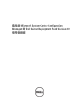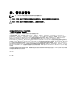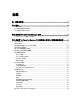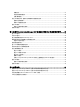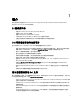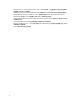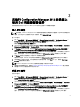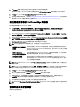Users Guide
4. 按 Browse (瀏覽) 然後選擇您已下載的已更新的 DTK 自我解壓縮檔案。
選擇的 DTK 版本、Windows PE 版本及架構將顯示在 DTK selected for import (選取為匯出之 DTK) 欄位下。
5. 按 Next (下一步),將顯示 Boot Image Property (開機影像內容) 畫面。
6. 有關建立開機影像的內容,請參閱 Creating a Boot Image for Deploying Dell PowerEdge Servers (建立開機影
像部署
PowerEdge 伺服器) 章節中的步驟 3 至 8。
建立開機影像部署 Dell PowerEdge 伺服器
建立開機影像部署 Dell PowerEdge 伺服器:
1. 按 Start (開始) → All Programs (所有程式) → Microsoft System Center 2012 → Configuration Manager →
Configuration Manager Console (Configuration Manager 主控台) 啟動 Configuration Manager。將顯示
Configuration Manager 主控台畫面。
2. 從 Configuration Manager 主控台的左側窗格選取 Software Library (軟體庫) → Overview (概觀) → Operating
Systems (作業系統) → Boot Images (開機影像) 。
3. 在 Boot Images (開機影像)上按右鍵,然後選取 Dell PowerEdge Server Deployment (Dell PowerEdge 伺服器部
署) → Create Dell Server Boot Image (建立 Dell 伺服器開機影像) 。
4. Boot Image Selection screen (開機影像選取) 畫面中將顯示下列選項:
註: 在下列各選項選取 x64 開機影像之前,請確定匯入 64 位元版本的 DTK。
使用來自 WAIK 工具的開
機影像
使用此選項建立 x64 與 x86 Dell 開機影像。用於建立開機影像的來源檔可在
Windows Automated Installation Kit (WAIK) 取得,所有 Windows PE 自訂安裝套
件都會加入開機影像。
使用 Configuration
Manager 現有的開機影像
此選項可讓您使用 Configuration Manager 中現有的開機影像。從下拉式清單
選取現有的開機影像,用以建立 Dell 開機影像。
使用自訂開機影像
選取此選項可從任何其他位置匯入自訂開機影像。指定 Windows Imaging
(WIM) 檔案的 Universal Naming Convention (UNC) (通用命名慣例) 路徑,再從
下拉式清單選取開機影像。
註: 如果您為 Windows PE version 2.x 選取 Use a Custom Boot Image (使用自訂開機影像) 選項,則僅支援已
終結的影像。
註: Windows PE 自訂開機影像中應已安裝 XML、Scripting 及 WMI 套件。如需安裝上述套件的詳細相關資
訊,請參閱您系統上可用的
Microsoft Windows AIK documentation
(Microsoft Windows AIK 文件)。
5. 按 Next (下一步),將顯示 Boot Image Property (開機影像內容) 畫面。
6. 輸入 Dell 開機影像的名稱。Version (版本) 與 Comments (附註) 欄位為選填。
7. 按 Create (建立)。開機影像建立程序開始。進度列將顯示開機影像的建立狀態。開機影像建立後,
Summary (摘要) 畫面中將會顯示開機影像的詳細內容、DTK 詳細內容及成功狀態。
8.
在各個新建立的開機影像上按右鍵,執行更新及管理發佈點作業。
註: 您只能使用 Deployment ToolKit Configuration Wizard (Deployment ToolKit 設定精靈) 檢視 DTK 組態詳細內
容。
發佈內容及更新發佈點
發佈內容及更新發佈點:
10